Łącza urządzeń
Telefony komórkowe, jak każda technologia, psują się. Jeśli coś w telefonie utknęło, wiele osób często rozwiązuje problemy, po prostu ponownie uruchamiając system lub wyłączając telefon. To wszystko wpada do wody, jeśli przycisk zasilania jest zepsuty lub nie reaguje. Nie jest to również rzadkością, zwłaszcza jeśli urządzenie jest nieco starsze, a przyciski się wytarły.

Na szczęście istnieją bezpieczne sposoby wyłączenia telefonu bez przycisku zasilania. W tym artykule dowiesz się, jak wyłączyć telefon iPhone, urządzenie z systemem Android i urządzenie Samsung, gdy przycisk zasilania nie działa.
iPhone'y mają reputację trwałych i są kochane przez wielu. Jednak z pewnością nie są nieśmiertelne, a ich przycisk zasilania może czasami działać nieprawidłowo. Oto kilka sposobów na bezpieczne wyłączenie iPhone'a bez użycia przycisku zasilania:
| Lp. |
Metoda |
Opis |
| 1 |
Wyłącz iPhone'a za pomocą aplikacji Ustawienia |
Oto przewodnik krok po kroku: |
| 2 |
Przejdź do Ustawienia |
 |
| 3 |
Przejdź do Ogólne |
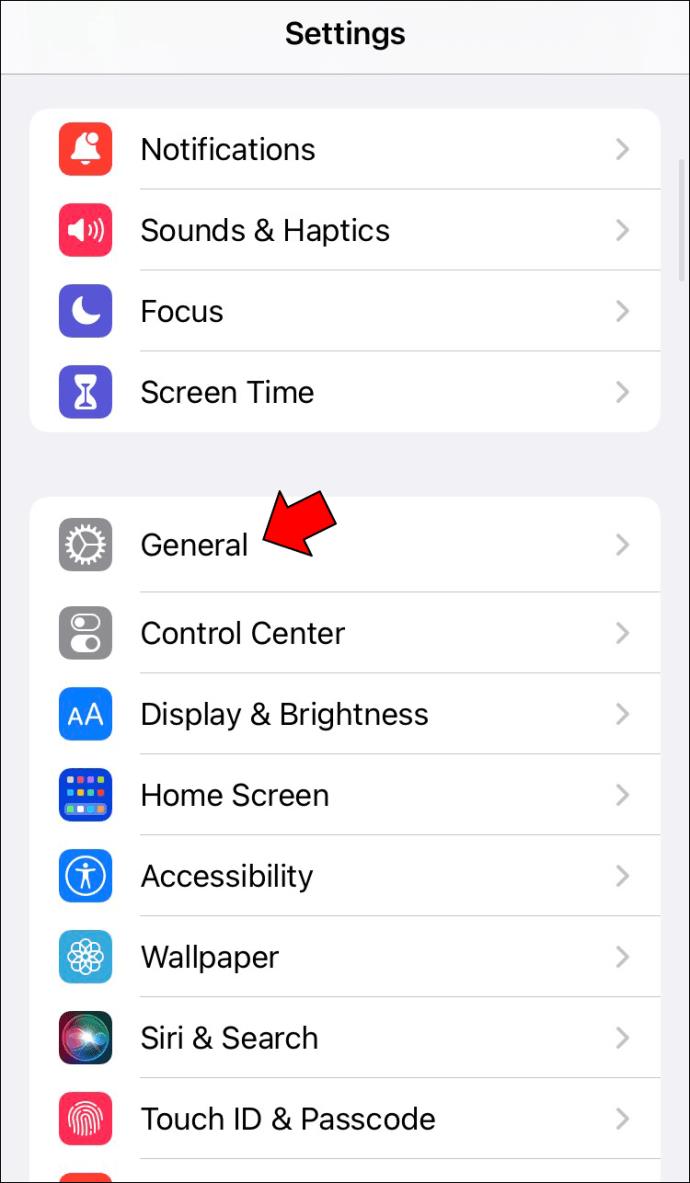 |
| 4 |
Znajdź przycisk Zamknij |
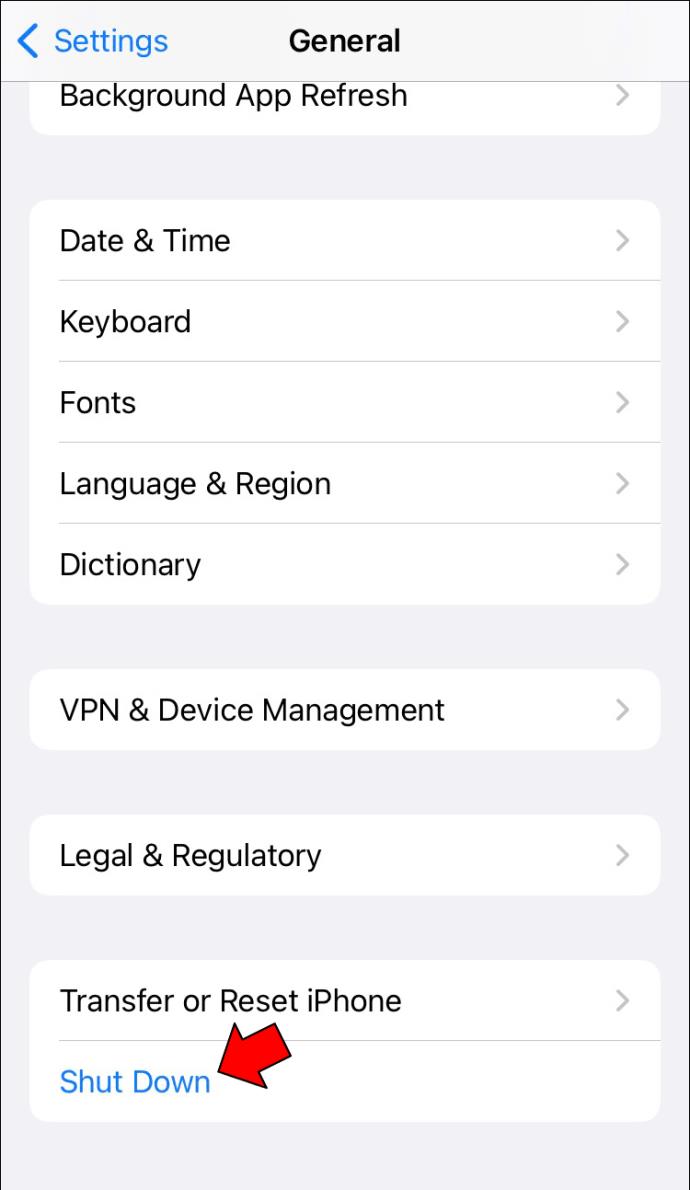 |
| 5 |
Przesuń ikonę zasilania i wyłącz telefon |
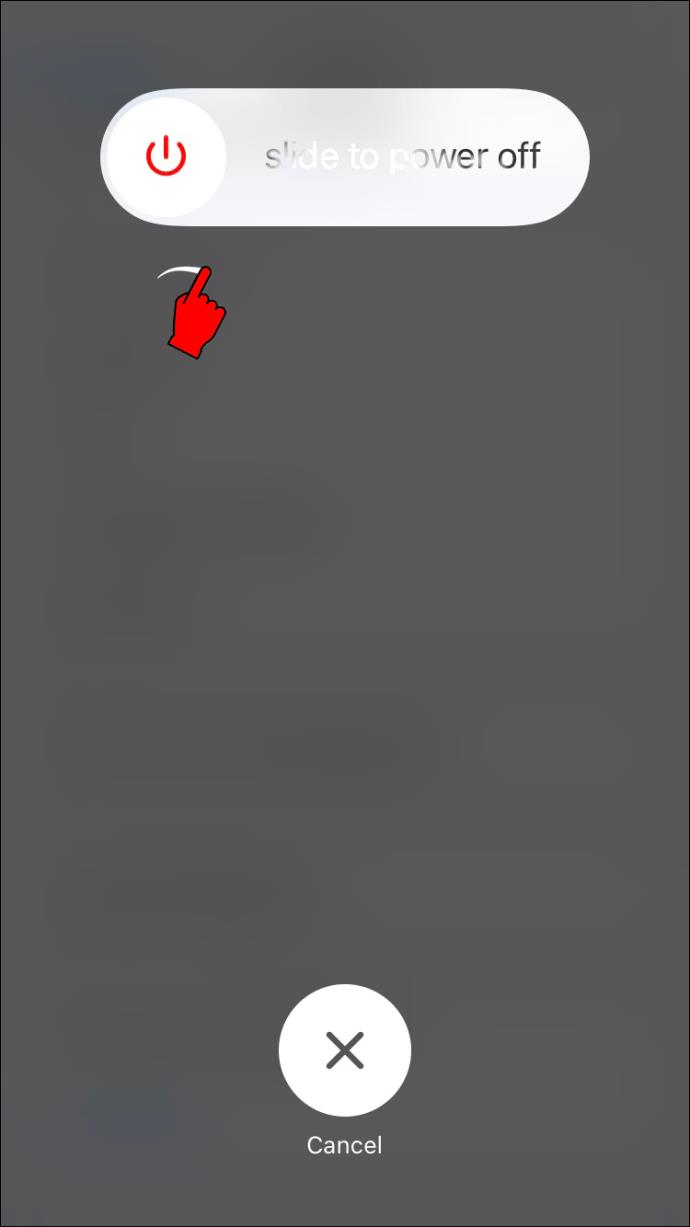 |
Wyłącz iPhone'a za pomocą AssistiveTouch
AssistiveTouch to funkcja iPhone'a, która tworzy wirtualny przycisk zasilania. Oto jak go aktywować:
- Przejdź do Ustawienia.

- Otwórz Ułatwienia dostępu.
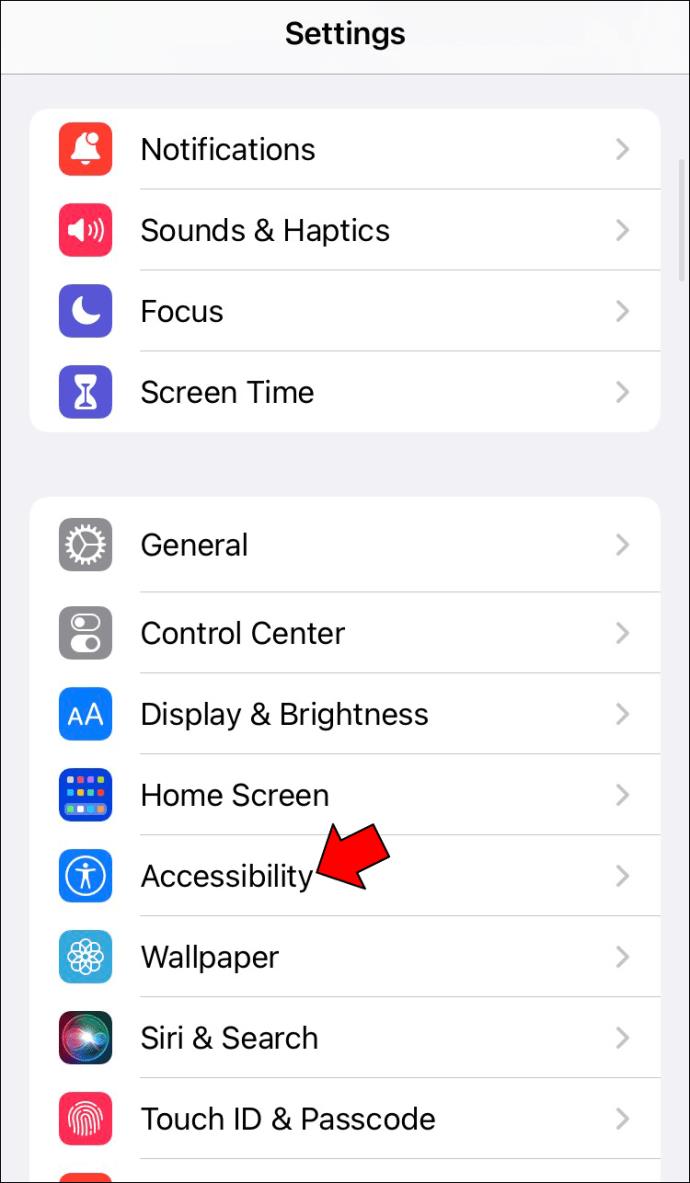
- Wybierz Dotknij.
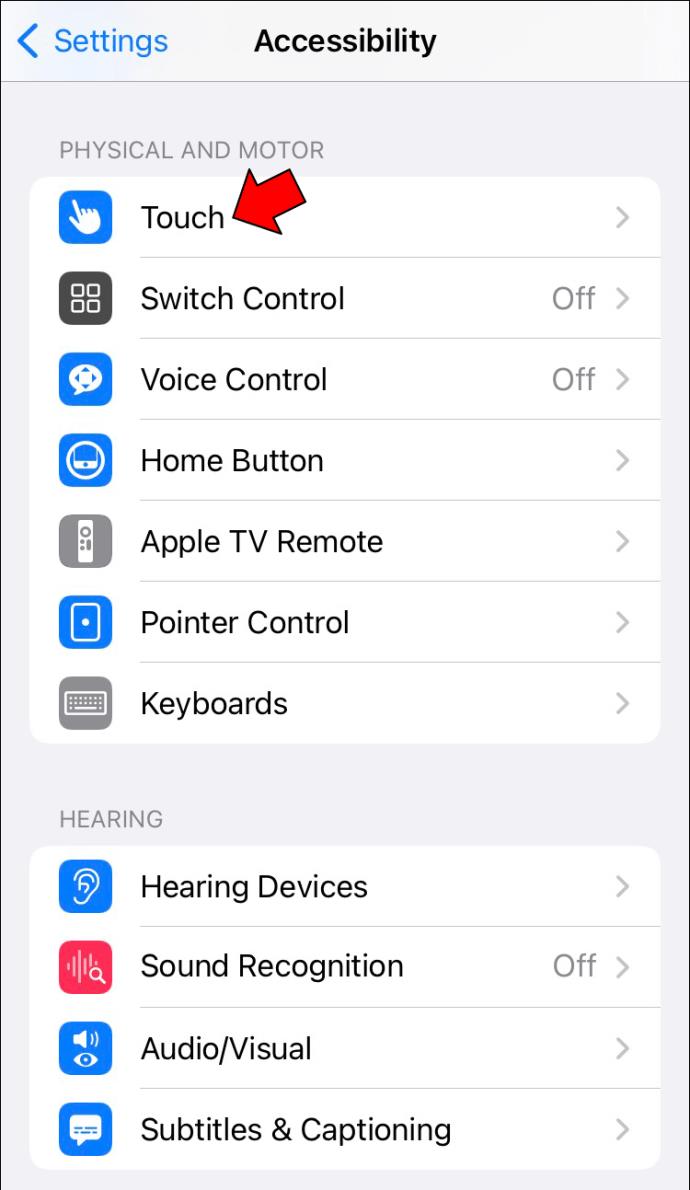
- Włącz AssistiveTouch.
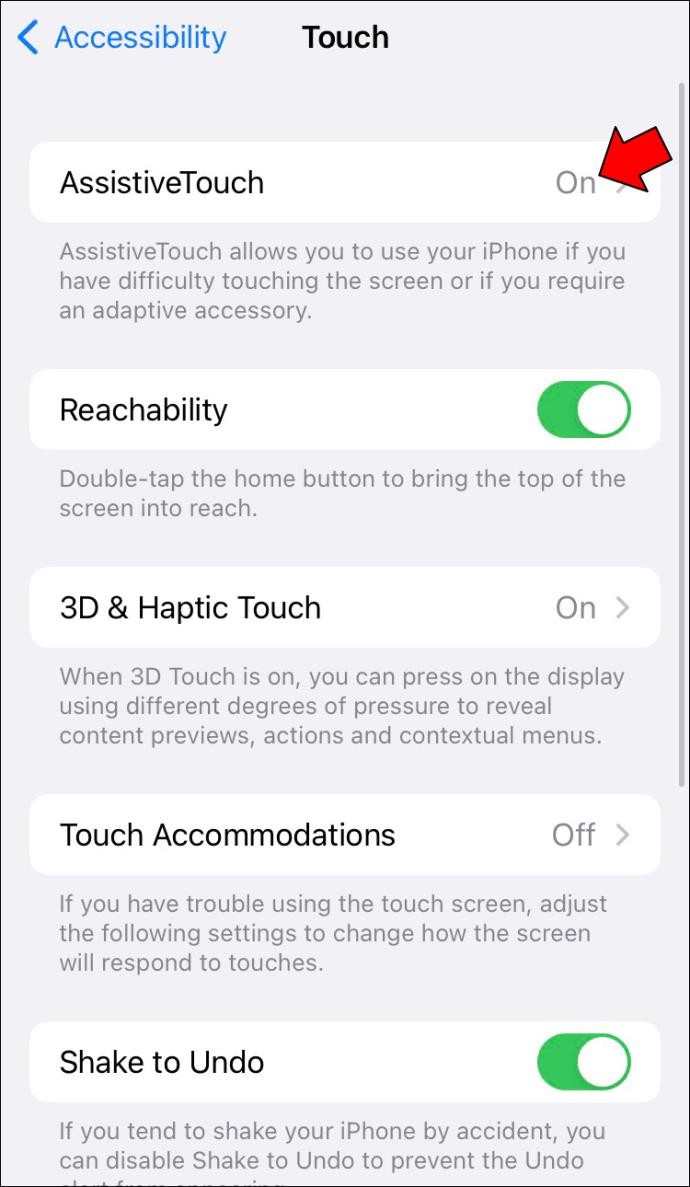
- Otwórz ekran główny i dotknij przycisku AssistiveTouch.
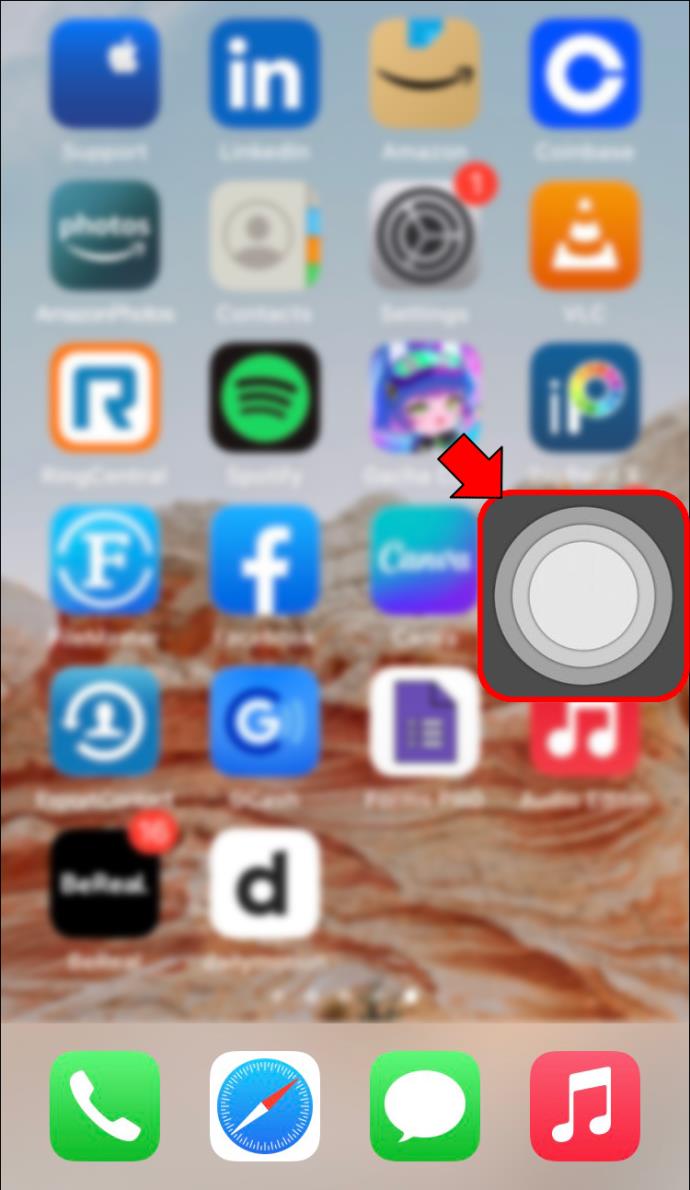
- Dotknij Urządzenia.
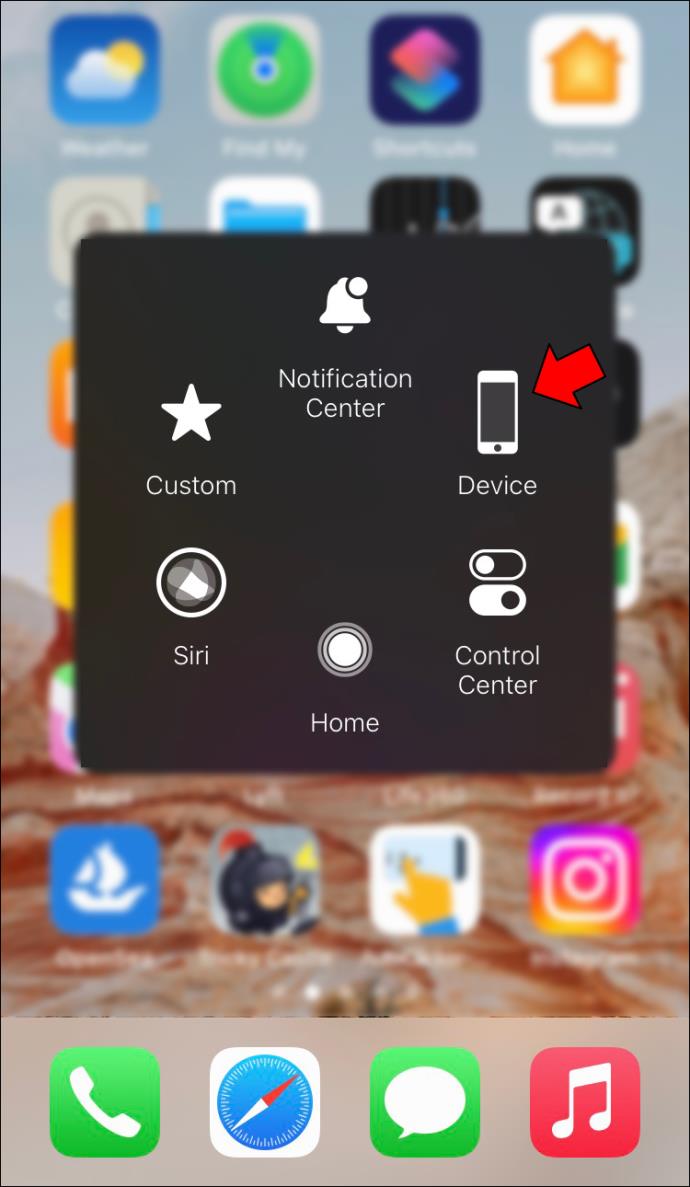
- Wybierz Ekran blokady i przytrzymaj go.
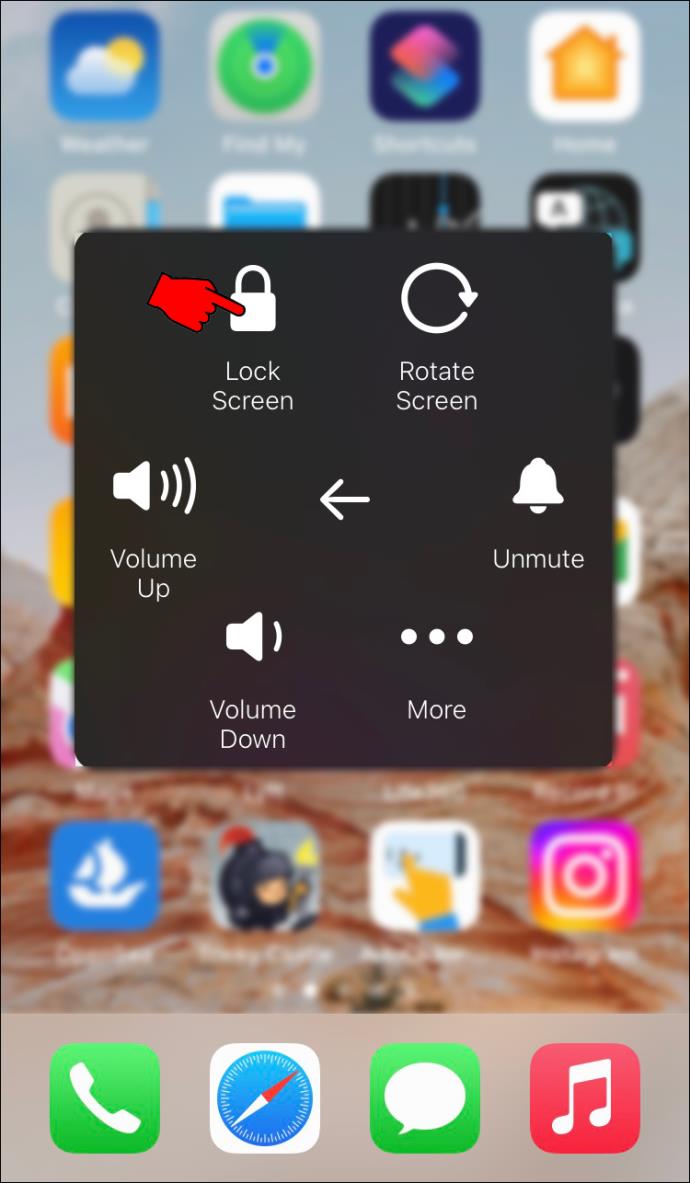
- Wyłącz iPhone'a, przesuwając suwak zasilania.
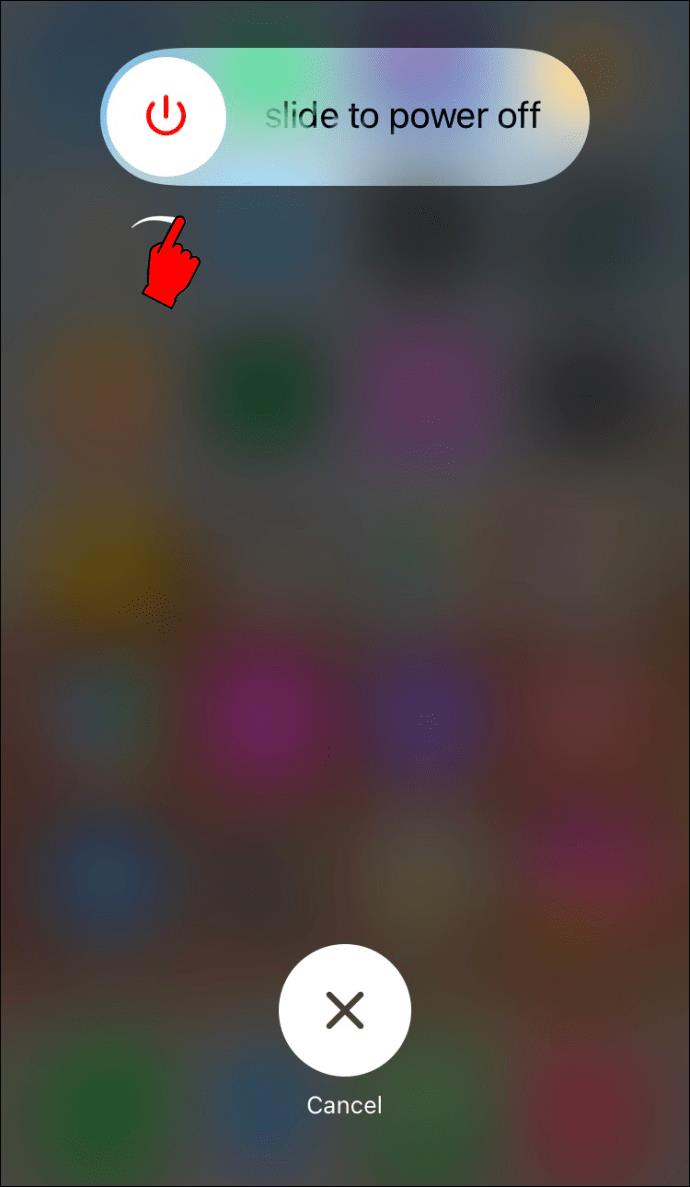
Wyłączenie telefonu z Androidem może wiązać się z większą liczbą opcji. Oto kilka metod:
| Lp. |
Metoda |
Opis |
| 1 |
Pobierz aplikacje z Google Play |
Aplikacje takie jak PowerMenu i Shutdown. |
| 2 |
Użyj poleceń ADB |
Debugowanie USB, instalacja sterowników ADB i wykonanie polecenia „ADB shell reboot –p”. |
Wyłącz telefon Samsung bez funkcjonalnego przycisku zasilania
Telefony Samsung oferują również pewne unikalne opcje:
| Lp. |
Metoda |
Opis |
| 1 |
Wyłącz telefon Samsung za pomocą ikony zasilania |
Użyj ikony zasilania, aby łatwo wyłączyć telefon. |
| 2 |
Wyłącz telefon Samsung za pomocą głosu Bixby |
Użyj asystenta Bixby, aby wydawać polecenia głosowe. |
Podsumowanie
Na szczęście istnieje wiele alternatywnych rozwiązań, które mogą pomóc w wyłączeniu telefonu, nawet bez fizycznego przycisku zasilania. Cokolwiek robisz, unikaj otwierania telefonu i wyjmowania baterii na własną rękę. Jeśli rozwiązania programowe nie działają, może być konieczne zlecenie naprawy przycisku przez wykwalifikowany serwis telefoniczny.
Jakie metody są dla Ciebie najskuteczniejsze?
Jaki jest twój preferowany sposób wyłączania telefonu bez użycia przycisku zasilania? Powiedz nam o tym w komentarzach poniżej!



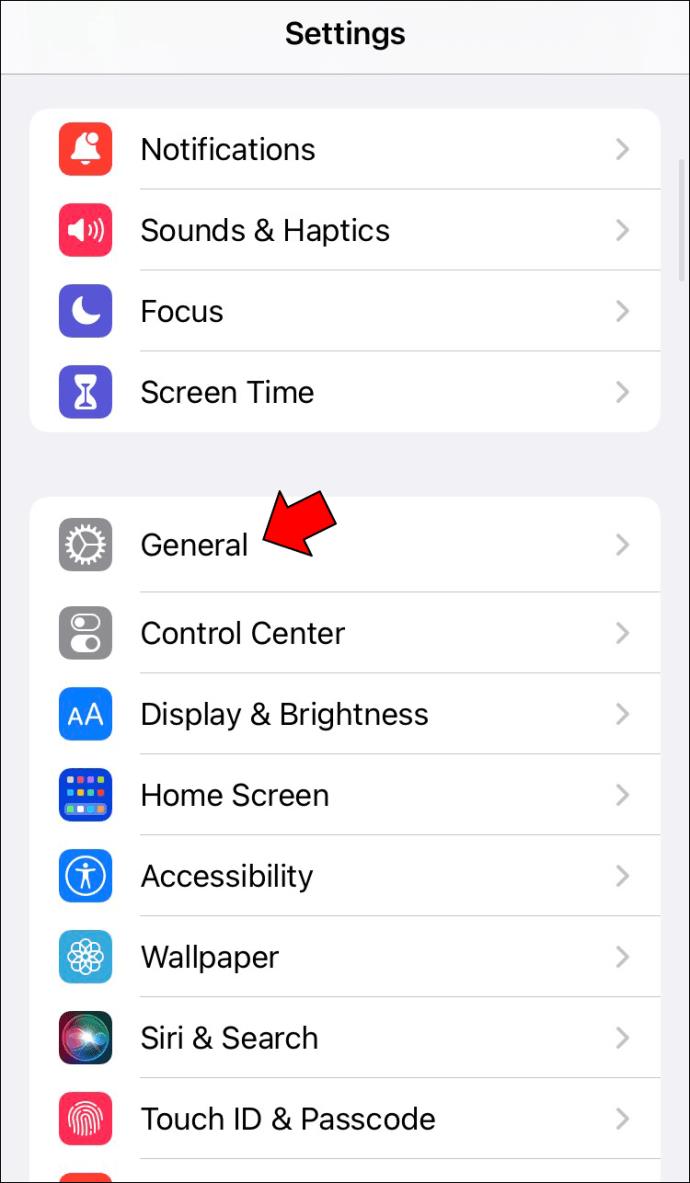
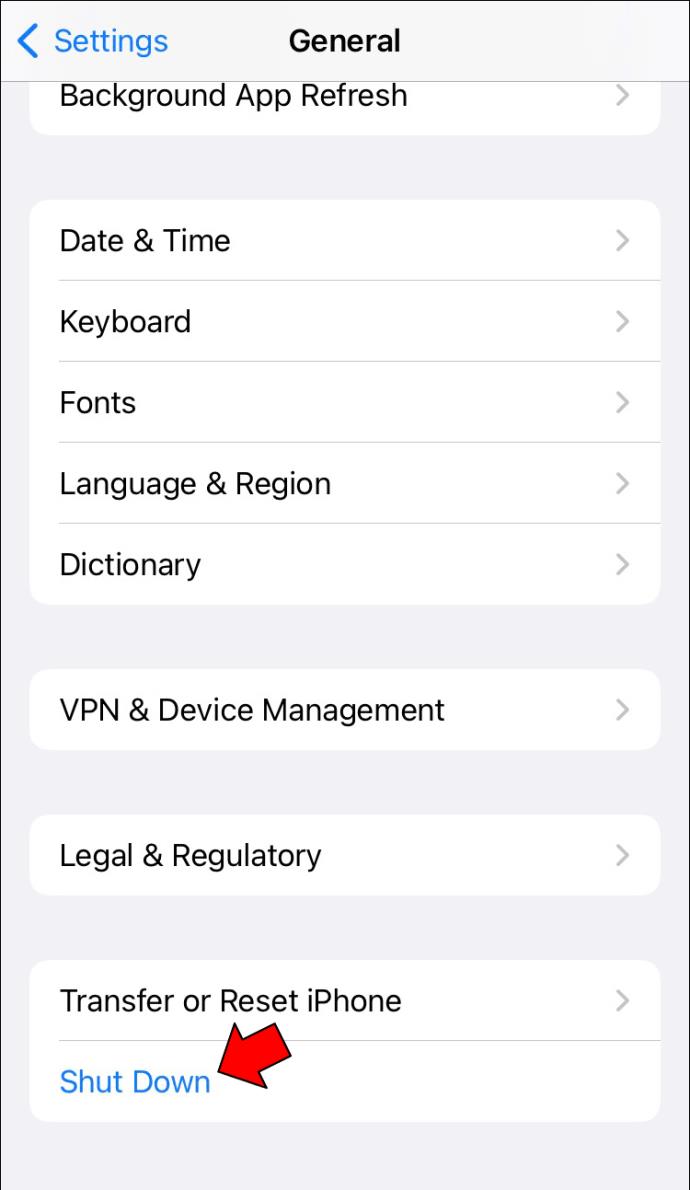
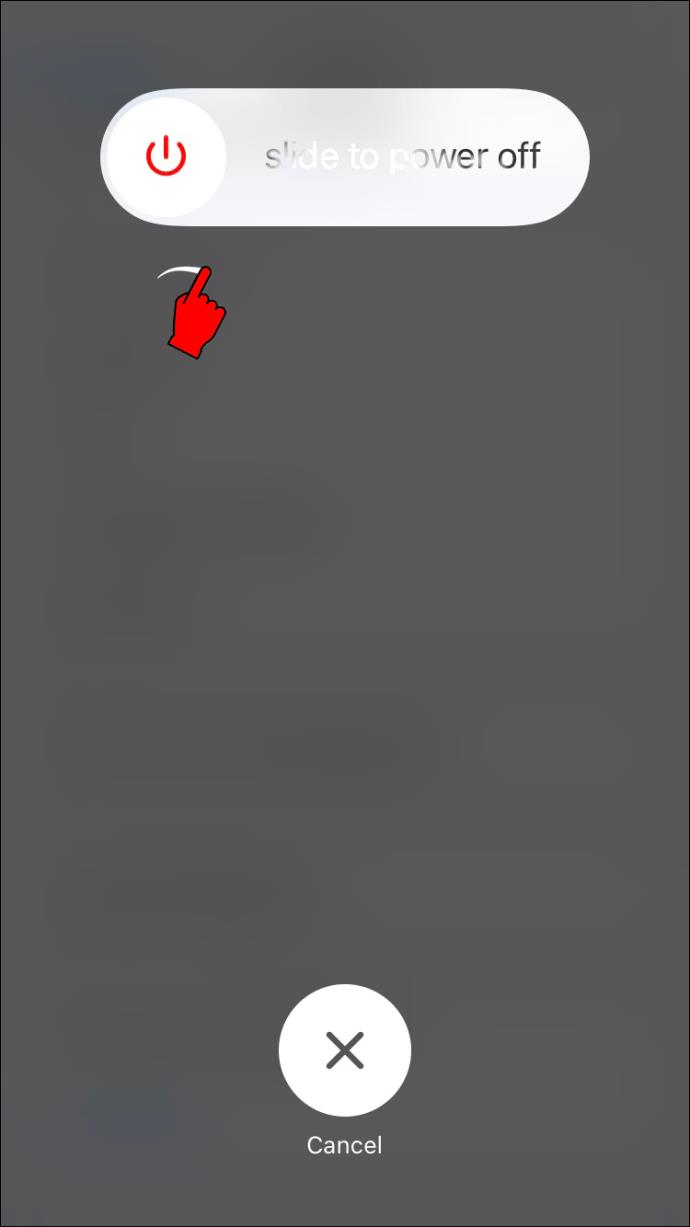
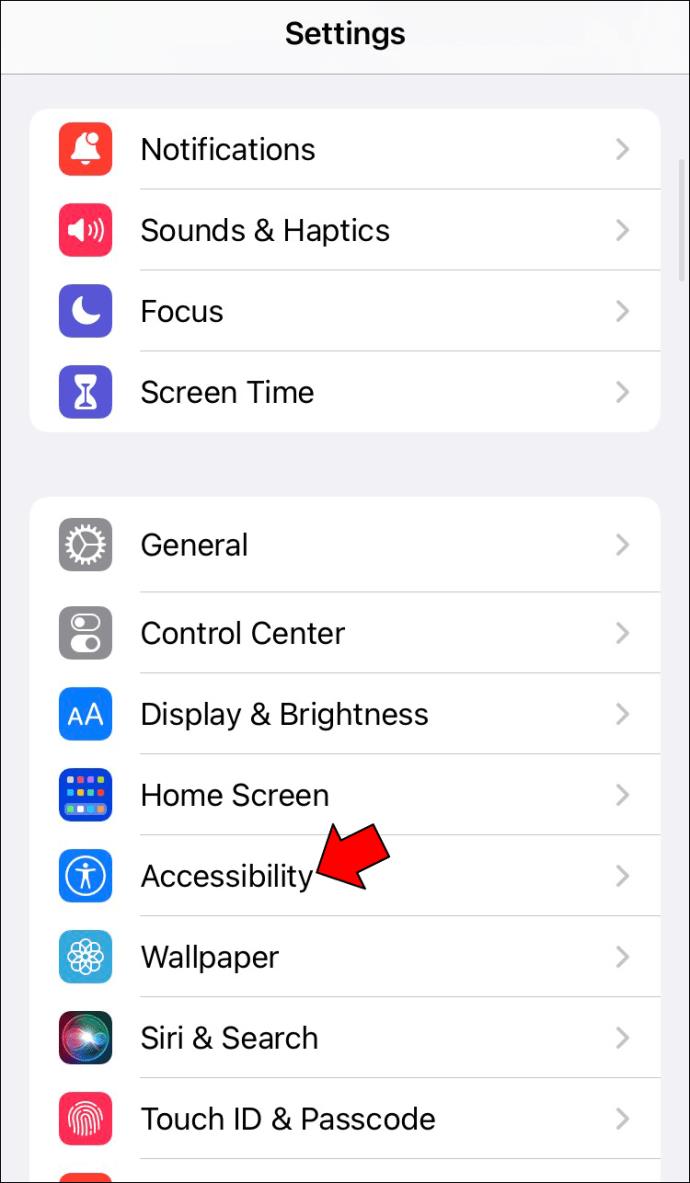
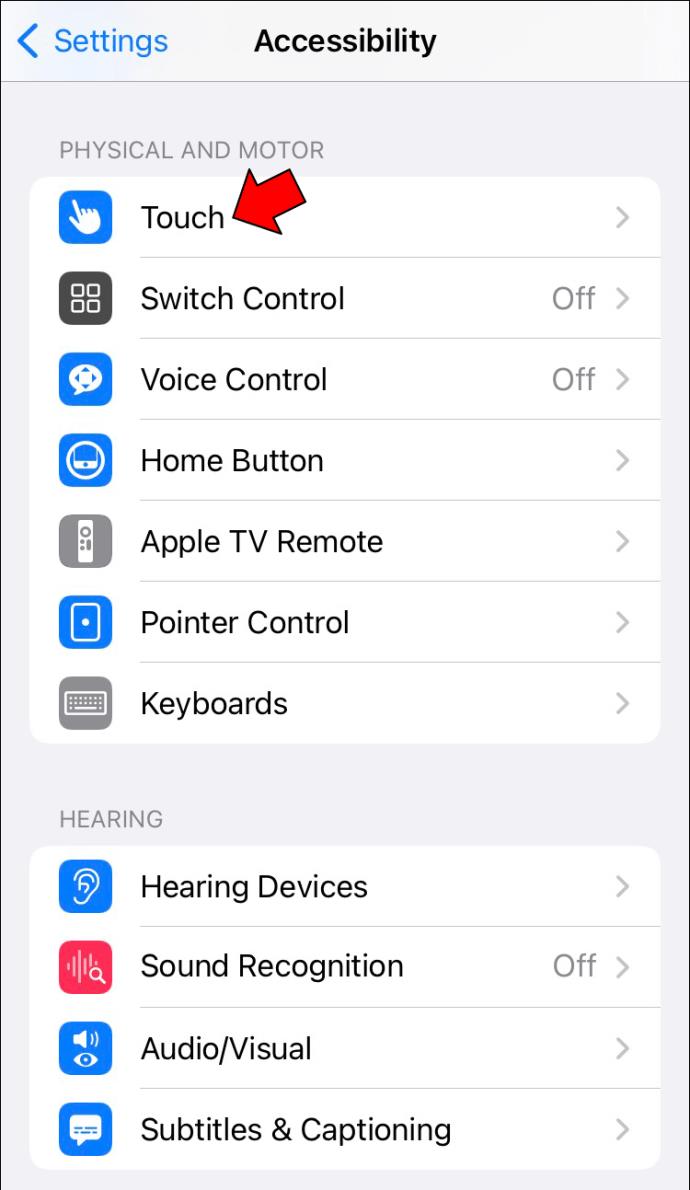
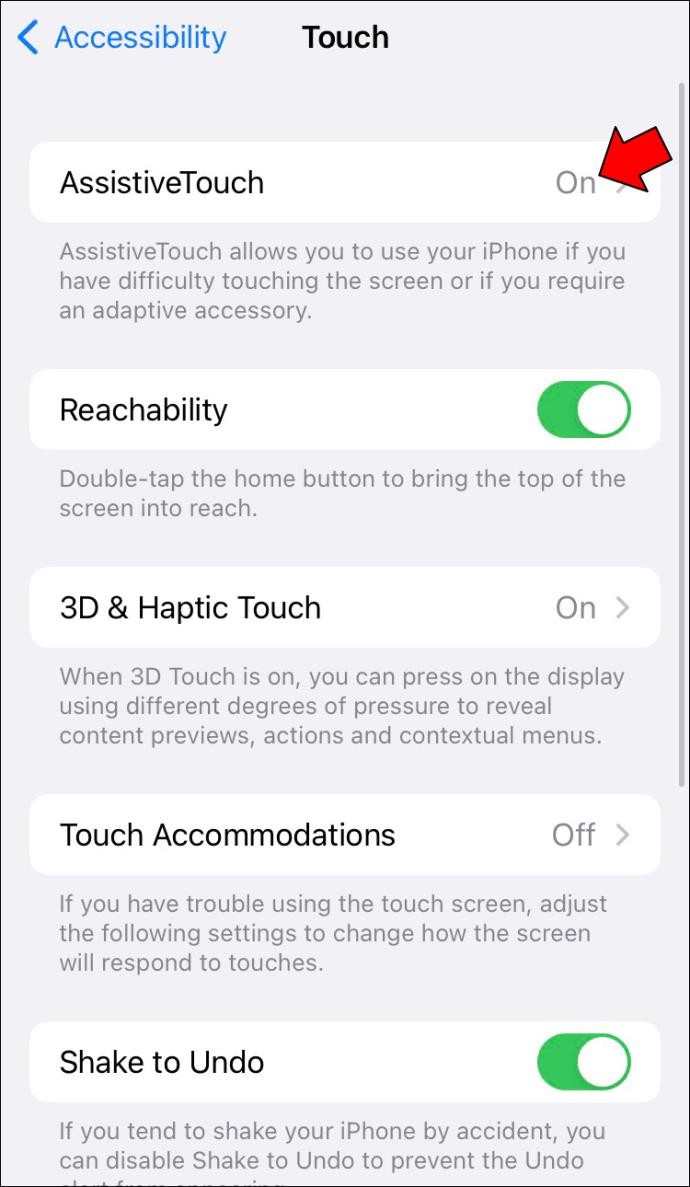
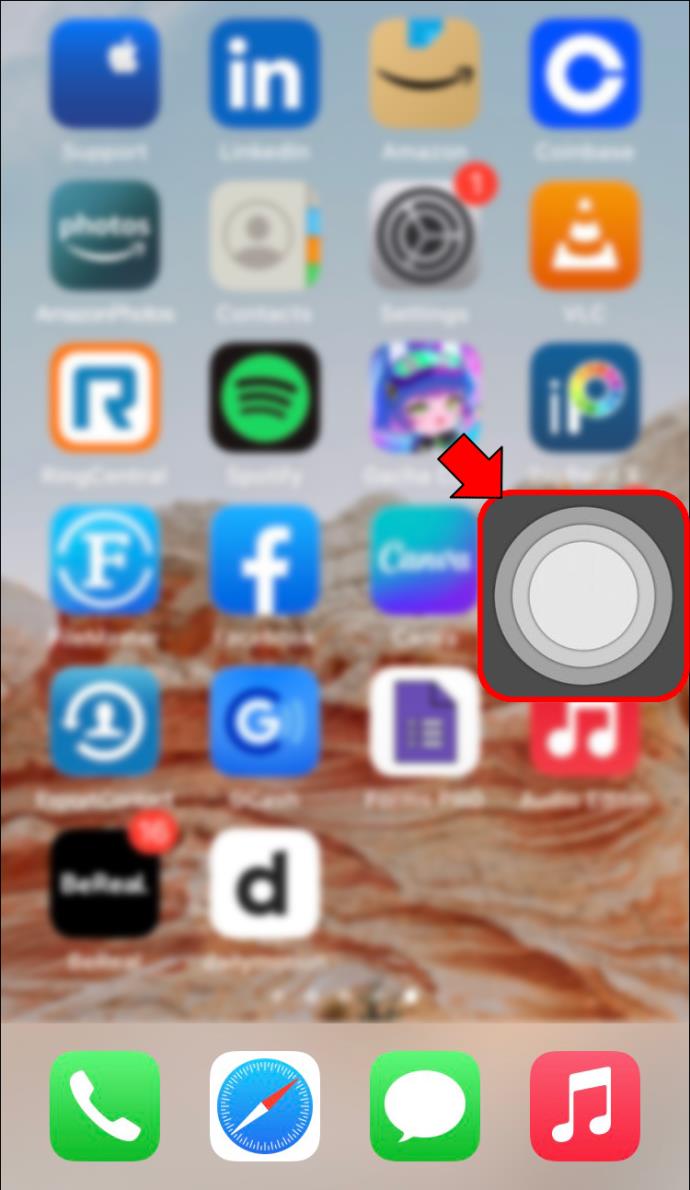
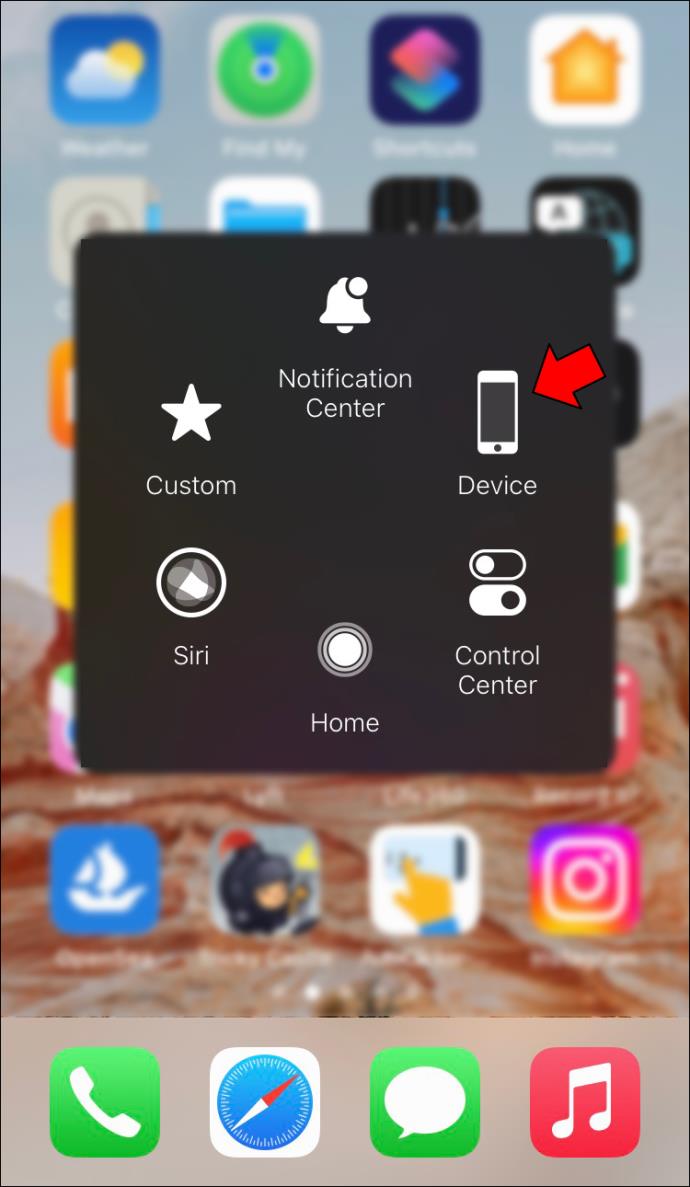
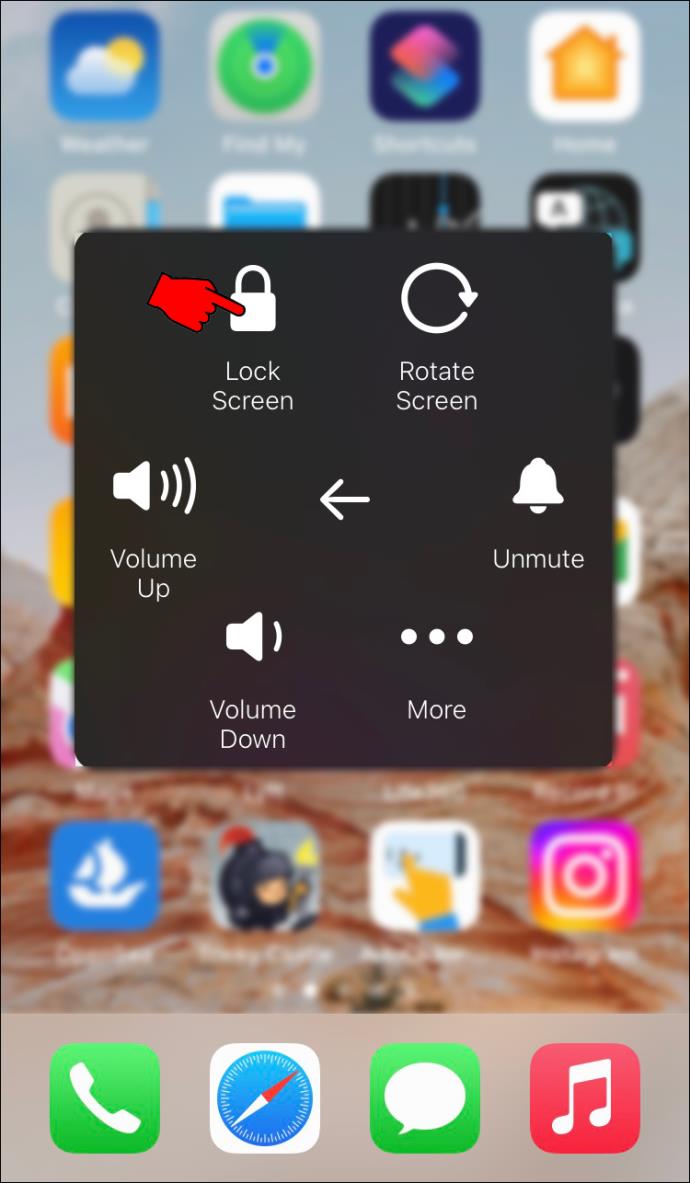
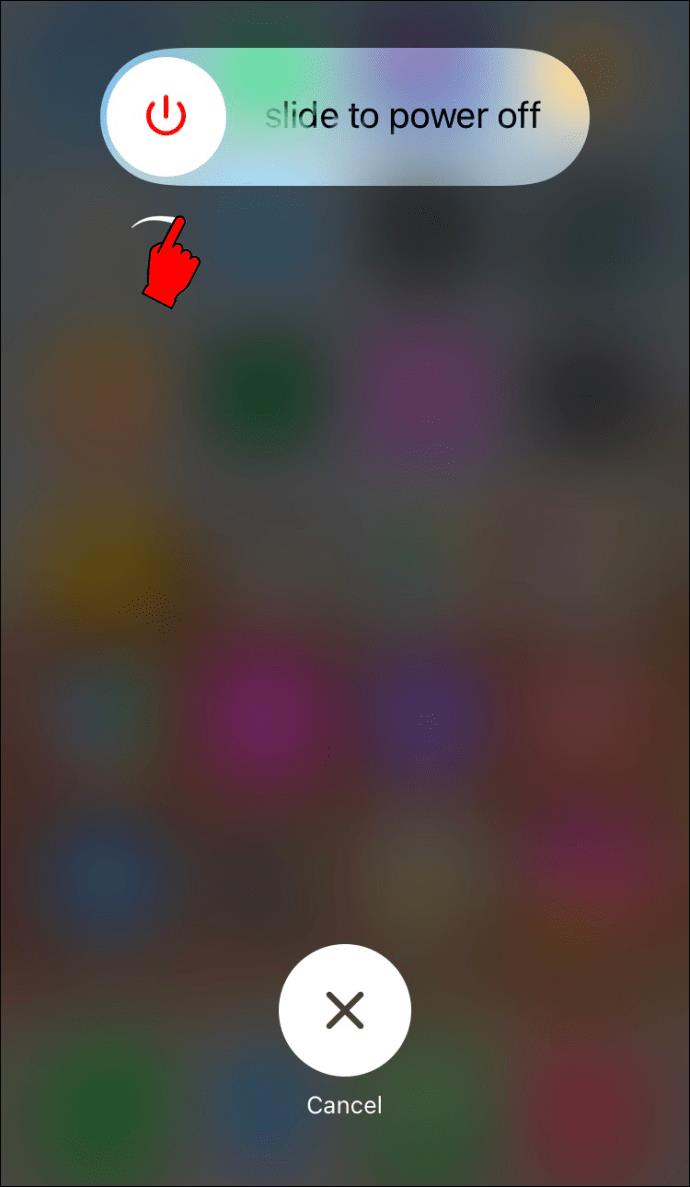














IOzzy -
Fajne, dzięki! Dodałam to do ulubionych, bo na pewno się przyda
Joanna -
Jakie ciekawe, może w końcu przełamie rutynę korzystania z telefonu! Dzięki za info!
Kotka_Nina -
Jakie szczęście, że natknęłam się na ten artykuł! W końcu mogę wyłączyć telefon bez problemu
Sebastian -
To, jak łatwo wyłączyć telefon bez przycisku zasilania, to rewolucja! Nie wrócę już do starych metod
Marta -
Ja używam funkcji wyłączenia przez oprogramowanie. To naprawdę wygodne, polecam wszystkim
Agnieszka K. -
Ciężko mi uwierzyć, że to takie proste. Zawsze męczyłam się, szukając przycisku zasilania
Jacek -
Czy ktoś wie, czy te metody działają na wszystkich modelach telefonów? Mam starszego Samsunga i boję się, że nic nie zadziała.
Olek M. -
Ciekawe, czy są aplikacje na Androida, które mogą pomóc w wyłączaniu telefonu bez przycisku zasilania. Jeśli tak, chętnie bym spróbował
Karol -
Ciekawe, czy te metody działają na iPhone'ach? Mam nadzieję, że tak, bo chciałbym to przetestować
Darek 1985 -
Odkąd używam smartfona, zawsze mam problem z przyciskiem zasilania. Dzięki za ten artykuł, postaram się skorzystać z tej metody!
Bartek G. -
Kto by pomyślał, że można tak łatwo wyłączyć telefon bez przycisku zasilania? Ciekawe, a co jak bateria się wyczerpie
Zosia -
Wow, Ktoś naprawdę miał dobre pomysły! Ten poradnik kiedyś mi uratował skórę
Emilia -
Słyszałam, że niektóre telefony mają wbudowane opcje oszczędzania baterii, gdzie można je wyłączyć. Może to by działało
Juliusz -
Kto by pomyślał, że można to zrobić tak łatwo? Właśnie spróbowałem i udało się! Dzięki
Jagoda -
Dzięki, właśnie tego potrzebowałam! Mój przycisk zasilania nie działał od tygodnia!
Monika_123 -
O, ciekawe! Przydadzą mi się te wskazówki, zwłaszcza że ostatnio przycisk zasilania przestał działać
Hania_miau -
Też miałam problem z moim telefonem. Dzięki za pomoc, teraz już wiem, jak to zrobić!
Kalina 92 -
Na pewno się przyda, a może ktoś znajdzie sposób na naprawienie przycisku zasilania
Rafał K. -
Co za świetny artykuł! Może być przydatny na później. Serdeczne dzięki
Patryk -
Ktoś mógłby mi potwierdzić, że to działa na telefonie Huawei? Z chęcią bym spróbował
Borys -
Jak dla mnie, każdy poradnik na temat obsługi smartfona jest na wagę złota. Świetny pomysł z tym artykułem!
Andrzej -
Świetny sposób! Dałam pozytywną ocenę, bo to obezwładniające widzieć, jak technologia nas zmienia! Proszę o więcej!
Grzegorz -
Fajnie, że są takie opcje. Mam nadzieję, że to działa na moim LG. Dzięki za pomoc
Ola Z. -
Czasami po prostu nie wiem, co robić z telefonem. Dziękuję za te informacje, na pewno z nich skorzystam
Kasia -
Super poradnik! Nie miałam pojęcia, że można wyłączyć telefon bez przycisku zasilania. Dzięki
Pawel Nowak -
Świetny artykuł, przydałoby się więcej takich poradników na temat obsługi telefonów
Maria K. -
Czekam na więcej poradników! Życie bez przycisku zasilania jest o wiele prostsze 😄
WojtekPl -
Pawel, zaraz spróbuję to na swoim telefonie. Kiedyś już miałem z tym problem, fajnie wiedzieć, że są alternatywy.